MFC-L5750DW
Odpowiedzi na często zadawane pytania i rozwiązywanie problemów |
Zapisywanie zeskanowanych danych do folderu w pliku PDF za pomocą aplikacji ControlCenter2 (Macintosh)
- Włóż dokument.
- Na pasku menu Finder (Wyszukiwarka) kliknij , a następnie kliknij dwukrotnie ikonę
 (ControlCenter). Wyświetlony zostanie ekran ControlCenter2.
(ControlCenter). Wyświetlony zostanie ekran ControlCenter2. - Kliknij kartę SCAN (SKANUJ).
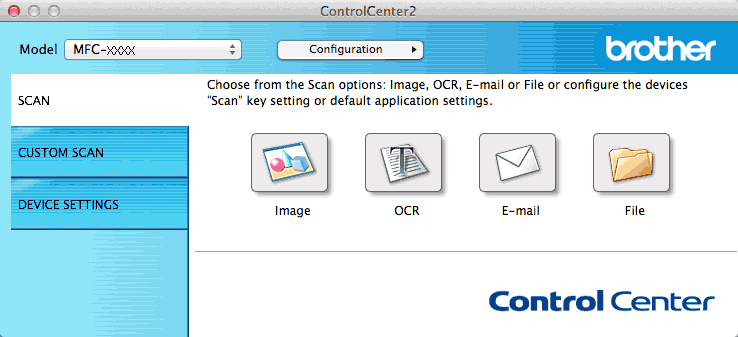
- Kliknij przycisk File (Plik).Zostanie wyświetlone okno dialogowe ustawień skanowania.
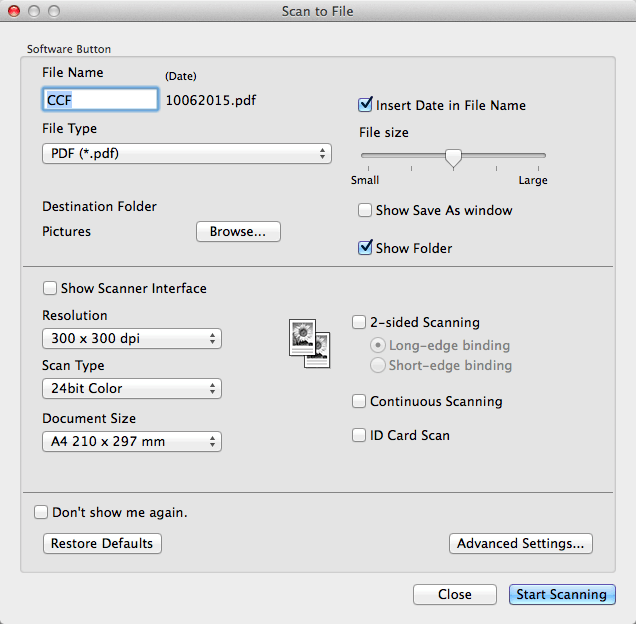
- Kliknij menu podręczne File Type (Typ pliku), a następnie wybierz opcję PDF (*.pdf).
 Aby zapisać dokument jako plik PDF zabezpieczony hasłem, wybierz pozycję Secure PDF (*.pdf) (Zabezpieczony PDF (*.pdf)) w menu podręcznym File Type (Typ pliku), wprowadź hasło w polu Password (Hasło) i Re-type Password (Wpisz ponownie hasło), a następnie kliknij przycisk OK.
Aby zapisać dokument jako plik PDF zabezpieczony hasłem, wybierz pozycję Secure PDF (*.pdf) (Zabezpieczony PDF (*.pdf)) w menu podręcznym File Type (Typ pliku), wprowadź hasło w polu Password (Hasło) i Re-type Password (Wpisz ponownie hasło), a następnie kliknij przycisk OK. - Zmień ustawienia skanowania np. nazwę pliku, folder docelowy, rozdzielczość i kolor, jeśli to konieczne.
- Kliknij przycisk Start Scanning (Rozpocznij skanowanie).Urządzenie rozpocznie skanowanie. Plik zostanie zapisany w wybranym folderze.